本文所涉及的 LabVIEW 程序,主要用于实现对特定设备或通道的连续扫描功能。通过软件触发的方式,在设定的扫描列表中循环扫描,可高效获取相关数据。该 VI 在工业自动化检测、科研实验数据采集等领域有重要应用价值。
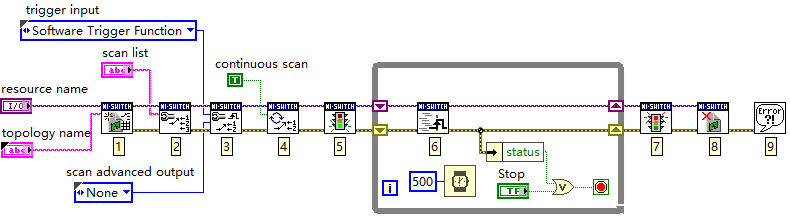
trigger input(触发输入):这里选择了 “Software Trigger Function(软件触发功能)” ,意味着该 VI 通过软件指令来启动扫描操作,而非外部硬件触发。这种方式使得触发控制更加灵活,可在程序内部根据不同逻辑来触发扫描。
resource name(资源名称) 和 topology name(拓扑名称):用于指定要操作的硬件设备资源以及设备的拓扑结构。比如在使用数据采集卡等设备时,需明确其资源标识和拓扑连接关系,确保程序能准确找到并控制目标设备。
scan list(扫描列表):定义了需要扫描的通道或设备列表。程序会按照此列表中的顺序对相应对象进行扫描操作。
步骤 1 - 打开会话并设置拓扑(Open session to switch module and set topology):通过 NI - Switch 模块(图中 1 号模块),建立与目标设备的通信会话,并根据指定的拓扑名称配置设备连接关系,为后续扫描操作做准备。
步骤 2 - 指定扫描列表(Specify scan list):将预先定义好的 scan list 传递给程序,明确扫描对象范围。
步骤 3 - 选择软件触发(Select software trigger):选定软件触发方式,即通过程序内部逻辑来触发扫描动作。
步骤 4 - 连续循环扫描列表(Loop through scan list continuously):程序进入一个循环结构,持续对扫描列表中的对象进行扫描。
步骤 5 - 启动扫描(Initiate scanning):在循环内部,通过相关模块(如 4 号模块)启动对当前扫描列表项的扫描操作。
步骤 6 - 软件触发发送(Send software trigger to switch module in a loop):在循环中不断发送软件触发信号给切换模块(如 6 号模块),确保扫描操作按预期持续进行。
步骤 7 - 终止扫描(Abort scanning):当满足特定条件(如接收到停止按钮信号)时,程序执行终止扫描操作,跳出循环。
步骤 8 - 关闭会话(Close session to switch module):扫描结束后,关闭与设备的会话连接,释放相关资源。
步骤 9 - 错误显示(Display errors (if any)):若在整个程序执行过程中出现错误,通过 9 号模块将错误信息显示出来,方便调试和排查问题。
软件触发灵活性:可在程序内部根据不同条件灵活触发扫描,无需依赖外部硬件触发信号的复杂布线和配置。
连续循环扫描:能够持续不断地对扫描列表进行循环扫描,适用于需要实时、不间断获取数据的场景。
模块化设计:利用 NI - Switch 等模块,将各个功能操作模块化,便于程序的理解、维护和扩展。
高效性:相比于单个扫描,连续扫描能在短时间内获取大量数据,适合对数据采集频率要求较高的场景。例如在工业生产线上对产品质量进行实时监测时,可快速获取多个检测点的数据。
自动化程度高:整个扫描过程可自动循环执行,无需人工频繁干预,降低了人力成本和操作失误风险。
兼容性好:基于 LabVIEW 平台开发,能很好地与其他 LabVIEW 程序以及 NI 的各类硬件设备集成,方便构建复杂的数据采集和处理系统。
工业自动化生产:在生产线中对设备运行参数(如温度、压力、振动等)进行实时连续监测,及时发现设备异常,预防故障发生。
科研实验:例如在物理实验、化学实验中,对实验过程中的各种物理量、化学参数进行连续采集,为实验数据分析提供丰富的数据来源。
环境监测:用于对环境中的温度、湿度、空气质量等参数进行长时间连续监测,掌握环境变化趋势。
该 VI 适用于需要对多个通道或设备进行连续、周期性扫描获取数据的场景。只要设备支持通过 LabVIEW 进行控制和数据采集,并且存在连续数据采集需求,都可使用此 VI。如 NI 的数据采集卡、开关模块等设备配合使用时效果最佳。
硬件配置准确性:在设置 resource name 和 topology name 时,务必确保其准确性,否则程序无法正确连接和控制目标设备,导致扫描失败。
资源管理:连续扫描会占用一定的系统资源,在长时间运行或对大量通道进行扫描时,需关注系统资源使用情况,避免因资源耗尽导致程序崩溃。可适当调整扫描频率或优化程序代码来减轻资源负担。
触发逻辑合理性:软件触发的逻辑条件需根据实际应用场景合理设置,若触发条件设置不当,可能导致扫描操作异常,如频繁触发或触发失败等情况。
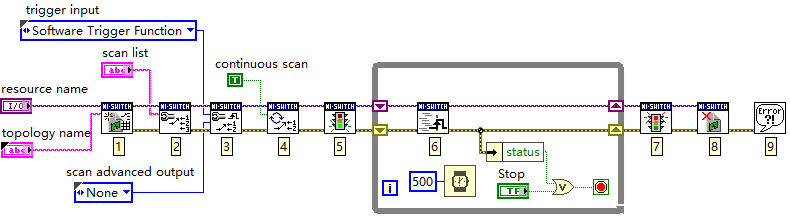



 客服
客服


 小程序
小程序


 公众号
公众号

















 工控网智造工程师好文精选
工控网智造工程师好文精选
